當(dāng)前位置:首頁 > 幫助中心 > u盤裝系統(tǒng)教程圖示?u盤裝系統(tǒng)win10教程圖示
u盤裝系統(tǒng)教程圖示?u盤裝系統(tǒng)win10教程圖示
u盤裝系統(tǒng)教程圖示? 其實(shí)并沒有你想象得那么復(fù)雜。今天我們將以“大白菜U盤啟動(dòng)盤”為例,來進(jìn)行一次圖文并茂的安裝演示。相比傳統(tǒng)光盤安裝方式,U盤啟動(dòng)盤不僅更便捷,而且支持UEFI啟動(dòng)、操作速度更快,適配范圍更廣。下面就和小編一起來看看這篇u盤裝系統(tǒng)win10教程圖示教程。
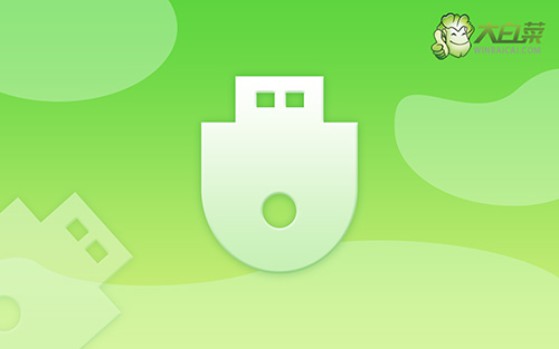
一、電腦重裝系統(tǒng)u盤:
系統(tǒng)版本: Windows 10專業(yè)版
安裝工具:大白菜u盤啟動(dòng)盤制作工具(點(diǎn)擊紅字下載)
二、電腦重裝系統(tǒng)準(zhǔn)備
1、備份數(shù)據(jù)時(shí),請(qǐng)務(wù)必記得將C盤的桌面文件備份至其他盤,以免在格式化時(shí)丟失。
2、為了避免在系統(tǒng)重裝后出現(xiàn)缺失部分驅(qū)動(dòng)的情況,請(qǐng)?zhí)崆皽?zhǔn)備好所需的電腦驅(qū)動(dòng)程序。
3、需要系統(tǒng)鏡像,可以前往“msdn我告訴你”網(wǎng)站下載。該網(wǎng)站提供各種Windows系統(tǒng)版本,來源可靠,你可以放心使用。
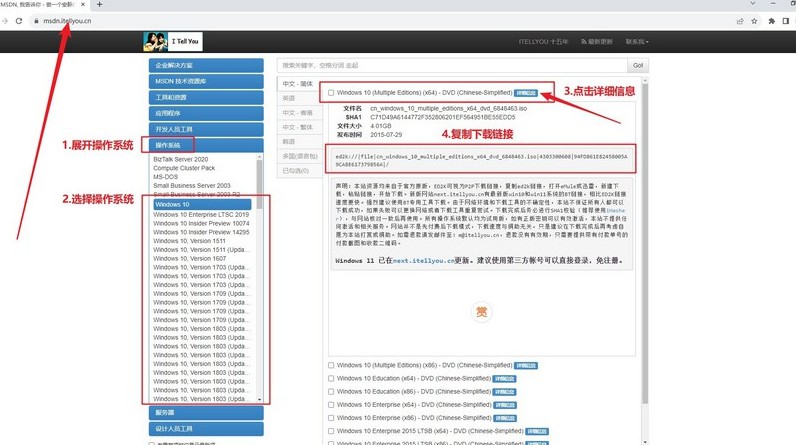
三、電腦重裝系統(tǒng)步驟
第一步:準(zhǔn)備制作U盤
1、打開瀏覽器,前往大白菜官網(wǎng)winbaicai,下載所需的U盤啟動(dòng)盤制作工具并解壓。
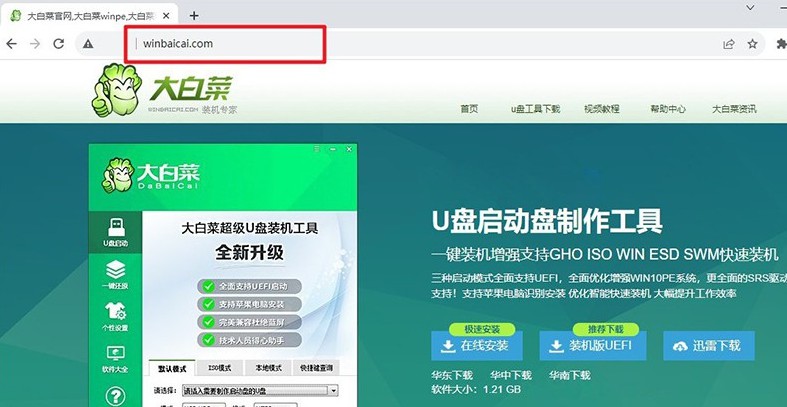
2、運(yùn)行大白菜u盤制作工具,點(diǎn)擊“一鍵制作成USB啟動(dòng)盤”,等待制作完成。
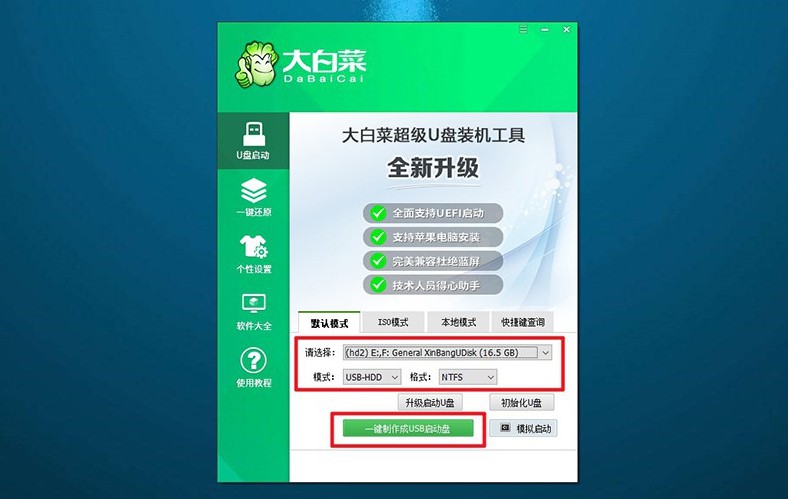
第二步:準(zhǔn)備啟動(dòng)U盤
1、查詢對(duì)應(yīng)電腦品牌的u盤啟動(dòng)快捷鍵,跳轉(zhuǎn)查詢或者看圖查詢。
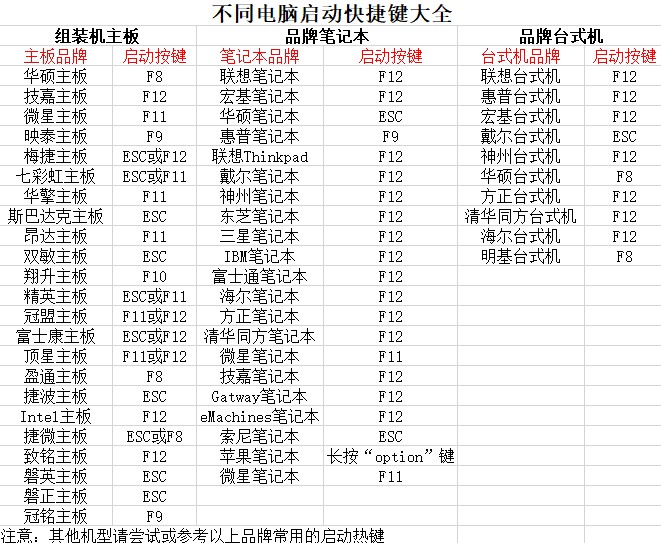
2、將制作好的U盤啟動(dòng)盤插入電腦,重新啟動(dòng)電腦并按下相應(yīng)的U盤啟動(dòng)快捷鍵。
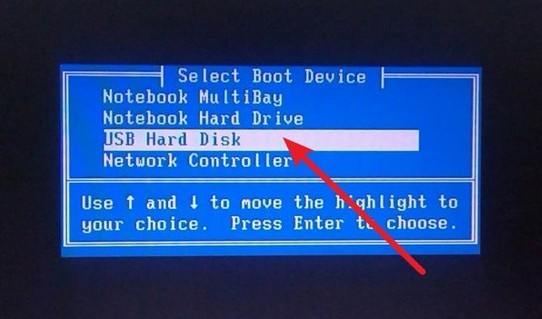
3、進(jìn)入大白菜主菜單,選擇【1】啟動(dòng)Win10X64PE,按下回車鍵。
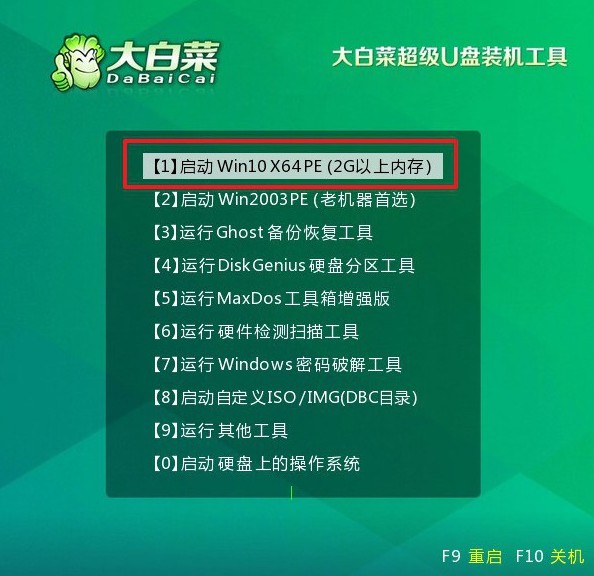
第三步:準(zhǔn)備U盤重裝系統(tǒng)
1、打開大白菜裝機(jī)軟件,將系統(tǒng)鏡像安裝到C盤,點(diǎn)擊執(zhí)行。
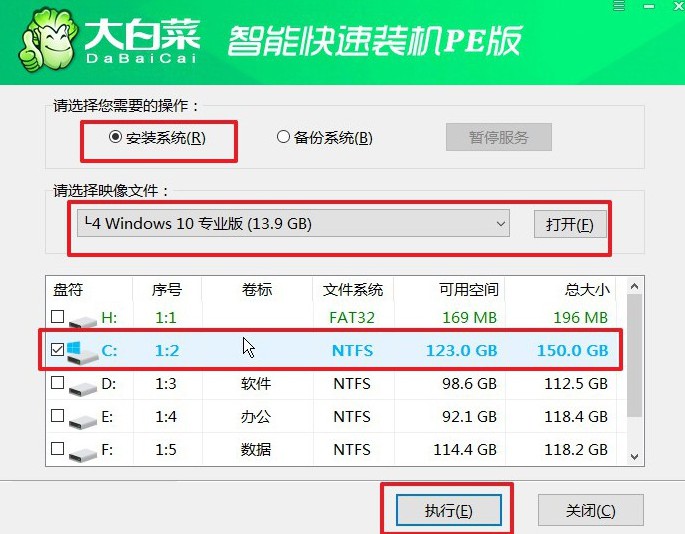
2、在彈出的還原窗口中選擇默認(rèn)選項(xiàng),點(diǎn)擊“是”,讓軟件自動(dòng)執(zhí)行操作。
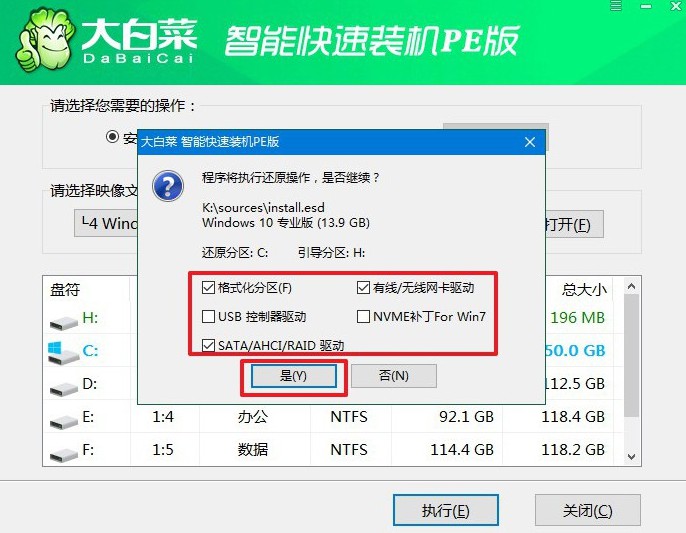
3、在Windows安裝部署界面,勾選“重啟”選項(xiàng),電腦會(huì)自動(dòng)重啟。
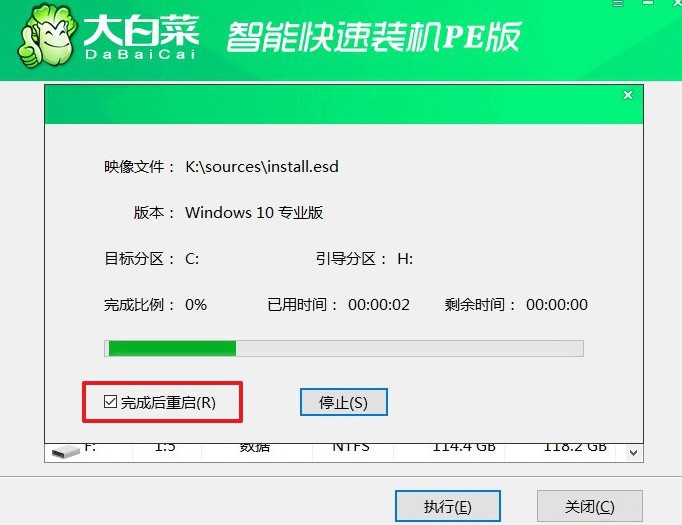
4、電腦將會(huì)多次重啟,第一次重啟后拔出U盤,耐心等待Windows系統(tǒng)安裝完成。

現(xiàn)在,你學(xué)會(huì)了u盤裝系統(tǒng)win10教程圖示吧。不少新手在第一次接觸U盤裝系統(tǒng)時(shí)會(huì)被一些技術(shù)名詞嚇到,比如BIOS設(shè)置、GPT和MBR分區(qū)、PE環(huán)境等等。其實(shí),只要掌握好工具和步驟,按部就班,電腦還是很容易完成系統(tǒng)安裝的。

